Hoe u zich kunt aanmelden en zich kunt terugtrekken uit OKX
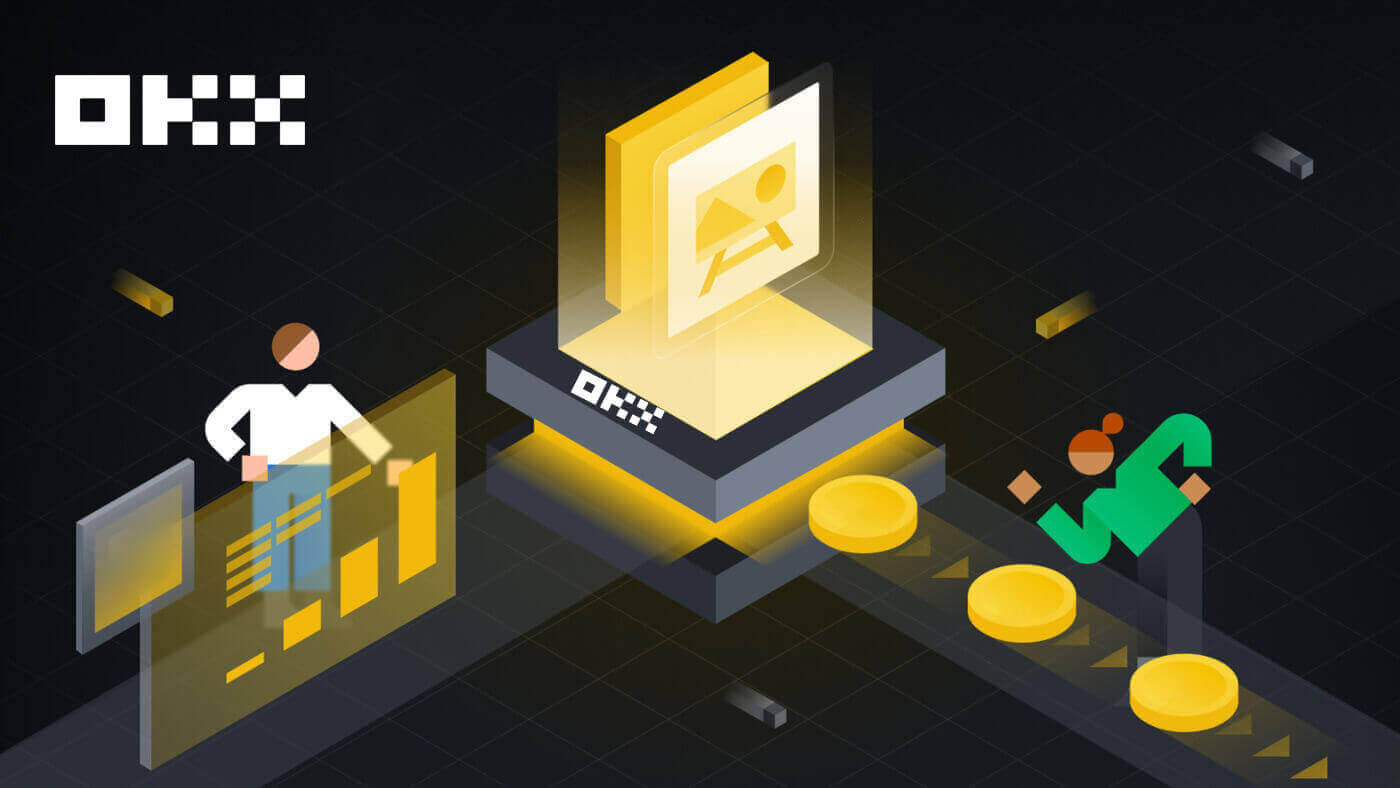
- Taal
-
English
-
العربيّة
-
简体中文
-
हिन्दी
-
Indonesia
-
Melayu
-
فارسی
-
اردو
-
বাংলা
-
ไทย
-
Tiếng Việt
-
Русский
-
한국어
-
日本語
-
Español
-
Português
-
Italiano
-
Français
-
Deutsch
-
Türkçe
-
Norsk bokmål
-
Svenska
-
Tamil
-
Polski
-
Filipino
-
Română
-
Slovenčina
-
Zulu
-
Slovenščina
-
latviešu valoda
-
Čeština
-
Kinyarwanda
-
Українська
-
Български
-
Dansk
-
Kiswahili
Hoe u zich kunt aanmelden bij OKX
Hoe u zich kunt aanmelden bij uw OKX-account
1. Ga naar de OKX-website en klik op [ Inloggen ]. 
U kunt inloggen met uw e-mail-, mobiele-, Google-account, Telegram-, Apple- of Wallet-account. 
2. Voer uw e-mailadres/mobiel en wachtwoord in. Klik vervolgens op [Inloggen]. 

3. Daarna kunt u uw OKX-account met succes gebruiken om te handelen. 
Hoe u zich aanmeldt bij OKX met uw Google-account
1. Ga naar de OKX-website en klik op [ Inloggen ].  2. Selecteer [Google].
2. Selecteer [Google]. 
3. Er verschijnt een pop-upvenster waarin u wordt gevraagd om u aan te melden bij OKX met uw Google-account. 
4. Voer uw e-mailadres en wachtwoord in. Klik vervolgens op [Volgende]. 

5. Voer uw wachtwoord in om uw OKX-account aan Google te koppelen. 
6. Voer de code in die naar je Gmail is verzonden. 
7. Nadat u zich heeft aangemeld, wordt u doorgestuurd naar de OKX-website. 
Hoe u zich kunt aanmelden bij OKX met uw Apple-account
Met OKX heb je ook de mogelijkheid om via Apple in te loggen op je account. Om dat te doen, hoeft u alleen maar:
1. Bezoek OKX en klik op [ Inloggen ].  2. Klik op de [Apple]-knop.
2. Klik op de [Apple]-knop.  3. Voer uw Apple ID en wachtwoord in om in te loggen bij OKX.
3. Voer uw Apple ID en wachtwoord in om in te loggen bij OKX. 

4. Nadat u zich heeft aangemeld, wordt u doorgestuurd naar de OKX-website. 
Hoe u zich aanmeldt bij OKX met uw Telegram
1. Bezoek OKX en klik op [ Inloggen ]. 
2. Klik op de knop [Telegram]. 
3. Voer uw e-mailadres/mobiel en wachtwoord in om uw Telegram-account te koppelen. 

4. Voer de code in die naar uw account is verzonden. 
5. Na het inloggen wordt u doorgestuurd naar de OKX-website. 
_
Hoe u zich kunt aanmelden bij de OKX-app
Open de OKX-app en klik op [Aanmelden/Inloggen]. 
Meld u aan via e-mail/mobiel
1. Vul uw gegevens in en klik op [Inloggen] 

2. U bent ingelogd en kunt beginnen met handelen! 
Inloggen met Google
1. Klik op [Google] - [Doorgaan]. 

2. Kies het account dat u gebruikt en klik op [Doorgaan]. 

3. En je bent ingelogd en kunt beginnen met handelen! 
Log in met uw Apple-account
1. Selecteer [Apple]. U wordt gevraagd om u aan te melden bij OKX met uw Apple-account. Tik op [Doorgaan]. 

2. En je bent ingelogd en kunt beginnen met handelen! 
Aanmelden met uw Telegram
1. Selecteer [Telegram] en klik op [Doorgaan]. 

2. Voer uw telefoonnummer in en controleer vervolgens de bevestiging in uw Telegram-app. 

3. En je bent ingelogd en kunt beginnen met handelen! 
Ik ben mijn wachtwoord van het OKX-account vergeten
U kunt uw accountwachtwoord opnieuw instellen via de OKX-website of -app. Houd er rekening mee dat om veiligheidsredenen opnames van uw account gedurende 24 uur worden opgeschort nadat het wachtwoord opnieuw is ingesteld.
1. Ga naar de OKX-website en klik op [ Inloggen ].  2. Klik op de inlogpagina op [Wachtwoord vergeten?].
2. Klik op de inlogpagina op [Wachtwoord vergeten?]. 
3. Voer het e-mailadres of telefoonnummer van uw account in en klik op [Verificatiecode ophalen]. Houd er rekening mee dat u om veiligheidsredenen gedurende 24 uur geen geld kunt opnemen met een nieuw apparaat nadat u uw aanmeldingswachtwoord hebt gewijzigd. 
4. Voer de verificatiecode in die u in uw e-mail of sms heeft ontvangen en klik op [Volgende] om door te gaan . 
5. Voer uw nieuwe wachtwoord in en klik op [Bevestigen]. 
6. Nadat uw wachtwoord opnieuw is ingesteld, verwijst de site u terug naar de inlogpagina. Log in met uw nieuwe wachtwoord en u bent klaar om te gaan.
Veelgestelde vragen (FAQ)
Hoe bevries ik mijn account?
1. Log in op uw account bij OKX en ga naar [Beveiliging].
2. Zoek "Accountbeheer" op de pagina Security Center en selecteer [Account bevriezen].

3. Selecteer 'Reden om account te bevriezen'. Vink de onderstaande voorwaarden aan als u bevestigt dat u deze wilt bevriezen. Selecteer [Account bevriezen].

4. Ontvang een sms/e-mail en authenticatorcode en bevestig om het account te bevriezen
Let op: het is vereist om een Authenticator-app in uw account te koppelen voordat u deze bevriest
Wat zijn toegangscodes?
OKX ondersteunt nu Fast Identity Online (FIDO)-wachtwoorden als een tweefactorauthenticatiemethode. Met toegangssleutels kunt u wachtwoordvrij inloggen zonder authenticatiecodes. Het is de veiligste optie om uw account te beschermen en u kunt uw biometrische gegevens of een USB-beveiligingssleutel gebruiken om in te loggen.
Hoe koppel ik een authenticator-app?
1. Log in op uw account bij OKX en ga naar [Beveiliging].  2. Zoek "Authenticator-app" in het Beveiligingscentrum en selecteer [Instellen].
2. Zoek "Authenticator-app" in het Beveiligingscentrum en selecteer [Instellen].  3. Open uw bestaande authenticator-app, of download en installeer een authenticator-app, scan de QR-code of voer handmatig de installatiesleutel in de app in om de 6-cijferige verificatiecode te krijgen.
3. Open uw bestaande authenticator-app, of download en installeer een authenticator-app, scan de QR-code of voer handmatig de installatiesleutel in de app in om de 6-cijferige verificatiecode te krijgen. 
4. Vul de e-mail-/telefooncode, de authenticator-app-code in en selecteer [Bevestigen]. Uw authenticator-app wordt succesvol gekoppeld. 
Hoe u zich kunt terugtrekken uit OKX
Hoe Crypto te verkopen via contante conversie
Verkoop Crypto via contante conversie op OKX (web)
1. Log in op uw OKX-account en klik op [Crypto kopen] - [Express kopen].  2. Klik op [Verkopen]. Selecteer de fiatvaluta en de cryptocurrency die u wilt verkopen. Voer het bedrag in en klik vervolgens op [USDT verkopen].
2. Klik op [Verkopen]. Selecteer de fiatvaluta en de cryptocurrency die u wilt verkopen. Voer het bedrag in en klik vervolgens op [USDT verkopen]. 
3. Selecteer uw betaalmethode en klik op [Volgende]. 
4. Vul uw kaartgegevens in en klik op [Doorgaan]. 
5. Controleer de betaalgegevens en bevestig je bestelling. Volg de bevestiging van het betaalplatform en u wordt na voltooiing van de transactie teruggeleid naar OKX.
Verkoop Crypto via contante conversie op OKX (app)
1. Log in op uw OKX-app en tik op het menupictogram in de linkerbovenhoek - [Kopen] 

2. Tik op [Verkopen]. Selecteer vervolgens de crypto die u wilt verkopen en klik op [Selecteer ontvangstmethode]. 

3. Vul uw kaartgegevens in en klik op [Doorgaan]. 
4. Controleer de betaalgegevens en bevestig je bestelling. Volg de bevestiging van het betaalplatform en u wordt na voltooiing van de transactie teruggeleid naar OKX. 
Hoe crypto te verkopen op OKX P2P
Verkoop Crypto op OKX P2P (web)
1. Log in op uw OKX, kies [Koop crypto] - [P2P-handel].  2. Klik op de knop [Verkopen], selecteer crypto en betaling die u wilt doen. Zoek de kopers die aan uw vereisten voldoen (dat wil zeggen de prijs en de hoeveelheid die ze bereid zijn te kopen) en klik op [Verkopen].
2. Klik op de knop [Verkopen], selecteer crypto en betaling die u wilt doen. Zoek de kopers die aan uw vereisten voldoen (dat wil zeggen de prijs en de hoeveelheid die ze bereid zijn te kopen) en klik op [Verkopen]. 
3. Voer de hoeveelheid USDT in die u wilt verkopen en het forfaitaire bedrag wordt berekend op basis van de door de koper vastgestelde prijs. Klik vervolgens op [Verkoop USDT met 0 kosten] 
4. Vul de informatie in bij 'Betaalmethode toevoegen' 
5. Controleer uw P2P-handelsgegevens. Tik op [Bevestigen] - [Verkopen] om uw verkoop te voltooien. 

6. Nadat de verkooporder is geplaatst, moet u wachten tot de koper een betaling op uw bank- of portemonneerekening doet. Wanneer zij hun betaling hebben afgerond, ontvangt u een melding onder [Mijn bestellingen]. 
7. Controleer uw bankrekening of de juiste betaalmethode wanneer u de melding ontvangt waarin wordt bevestigd dat de betaling is voltooid. Als u de betaling heeft ontvangen, tikt u op de bestelling in het gedeelte In behandeling en tikt u op [Crypto vrijgeven] op het volgende scherm.
Let op: Tik niet op [Release Crypto] voordat u de betaling heeft ontvangen en voor uzelf heeft bevestigd. U moet er niet op vertrouwen dat de koper u een screenshot van de voltooide betaling laat zien of om een andere reden. 
Verkoop Crypto op OKX P2P (app)
1. Log in op uw OKX-account en ga naar [P2P Trading]. 
2. Kies op het startscherm van de OKX P2P-marktplaats [Verkopen] en selecteer de valuta waarin u de betaling wilt ontvangen. Selecteer de overeenkomstige crypto die u wilt verkopen. Tik vervolgens op [Verkopen]. 
3. Voer in het pop-upvenster met verkooporders de hoeveelheid crypto in die u wilt verkopen voor de lokale valuta of het bedrag dat u wilt ontvangen. Controleer de ingevoerde gegevens en tik op [Verkoop USDT]. 
4. Selecteer op het volgende scherm de betaalmethode om geld te ontvangen. Controleer vervolgens uw P2P-handelsgegevens en voltooi de tweefactorauthenticatiecontrole. Tik op [Verkopen] om uw verkoop te voltooien. 
5. Nadat de verkooporder is geplaatst, moet u wachten tot de koper een betaling op uw bank- of portemonneerekening doet. Wanneer zij hun betaling hebben afgerond, ontvangt u een melding onder [Mijn bestellingen]. 
6. Controleer uw bankrekening of de juiste betaalmethode wanneer u de melding ontvangt waarin wordt bevestigd dat de betaling is voltooid. Als u de betaling heeft ontvangen, tikt u op de bestelling in het gedeelte In behandeling en tikt u op [Crypto vrijgeven] op het volgende scherm.
Let op: Tik niet op [Release Crypto] voordat u de betaling heeft ontvangen en voor uzelf heeft bevestigd. U moet er niet op vertrouwen dat de koper u een screenshot van de voltooide betaling laat zien of om een andere reden. 
7. Controleer zorgvuldig of de gegevens van de ontvangen betaling overeenkomen met de gegevens op het scherm. Als u tevreden bent dat het geld op uw rekening staat, vinkt u het vakje aan en tikt u op [Bevestigen]. 
Hoe Crypto op OKX te verkopen via betaling door derden
1. Log in op uw OKX-account, ga naar [Crypto kopen] - [Betalen door derden].  2. Voer het bedrag in dat u wilt verkopen, scroll vervolgens naar beneden en kies de gewenste betalingsgateway. Klik op [Nu verkopen].
2. Voer het bedrag in dat u wilt verkopen, scroll vervolgens naar beneden en kies de gewenste betalingsgateway. Klik op [Nu verkopen]. 
 3. Vul uw kaartgegevens in en klik op [Doorgaan].
3. Vul uw kaartgegevens in en klik op [Doorgaan]. 
4. Controleer de betaalgegevens en bevestig je bestelling. Volg de bevestiging van het betaalplatform en u wordt na voltooiing van de transactie teruggeleid naar OKX. 
Hoe Crypto uit OKX te verwijderen
Crypto opnemen op OKX (web)
Log in op uw OKX-account en klik op [Activa] - [Opnemen]. 
Opname via de keten
1. Selecteer de cryptovaluta die u wilt opnemen en de methode voor opname via de keten en klik op [Volgende]. 
2. Vul de opnamegegevens in op de opnamepagina in de keten en klik vervolgens op [Volgende].
- Voer het adres van de ontvanger in.
- Selecteer het netwerk. Zorg ervoor dat het netwerk overeenkomt met het ingevoerde adressennetwerk om opnameverliezen te voorkomen.
- Voer het opnamebedrag in en u kunt de bijbehorende transactiekosten en het uiteindelijke bedrag dat u ontvangt zien.

3. Voltooi de 2FA-verificatie en selecteer [Bevestigen]. Uw opnameopdracht wordt verzonden. 
Let op: sommige crypto's (bijvoorbeeld XRP) hebben mogelijk tags nodig om de opname te voltooien, wat meestal een reeks cijfers is. Het is noodzakelijk om zowel het opnameadres als de tag in te vullen, anders gaat de opname verloren.
4. De ingediende intrekkingsmelding verschijnt zodra de indiening is voltooid. 
Interne overdracht
1. Selecteer de cryptovaluta die u wilt opnemen en de interne (gratis) opnamemethode. 
2. Vul de opnamegegevens in en selecteer [Volgende].
- Voer het telefoonnummer van de ontvanger in
- Voer het opnamebedrag in en u kunt de bijbehorende transactiekosten en het uiteindelijke bedrag dat u ontvangt zien.

3. Voltooi de 2FA-verificatie en selecteer [Bevestigen]. Uw opnameopdracht wordt verzonden. 
Let op: als u van gedachten bent veranderd, kunt u de aanvraag binnen 1 minuut annuleren. Er worden dan geen kosten in rekening gebracht.
Crypto opnemen op OKX (app)
1. Open uw OKX-app, ga naar [Activa] en selecteer [Opnemen]. 
2. Selecteer de crypto die u wilt opnemen en kies een opname via de keten of een interne methode. 

3. Vul de opnamegegevens in en selecteer [Verzenden].
- Voer het adres/nummer van de ontvanger in
- Selecteer het netwerk. Zorg ervoor dat het netwerk overeenkomt met het ingevoerde adressennetwerk om opnameverliezen te voorkomen.
- Voer het opnamebedrag in en u kunt de bijbehorende transactiekosten en het uiteindelijke bedrag dat u ontvangt zien.


4. Voltooi de 2FA-verificatie en selecteer [Bevestigen]. Uw opnameopdracht wordt verzonden. 

Veelgestelde vragen (FAQ)
Waarom is mijn opname niet op de rekening aangekomen?
De blokkering is niet bevestigd door de mijnwerkers
- Zodra u het opnameverzoek indient, wordt uw geld bij de blockchain ingediend. Er is een bevestiging van de mijnwerkers vereist voordat het geld op uw account kan worden bijgeschreven. Het aantal bevestigingen kan per keten verschillen en de uitvoeringstijd kan variëren. U kunt ter verificatie contact opnemen met het betreffende platform als uw geld na bevestiging niet op uw rekening is aangekomen.
Het geld wordt niet opgenomen
- Als de status van uw opname de status 'In uitvoering' of 'In behandeling' heeft, geeft dit aan dat uw verzoek nog steeds wacht op overdracht van uw account, waarschijnlijk als gevolg van een groot aantal openstaande opnameverzoeken. Transacties worden door OKX verwerkt in de volgorde waarin ze worden ingediend en er zijn geen handmatige tussenkomsten mogelijk. Als uw opnameverzoek langer dan een uur in behandeling blijft, kunt u voor hulp contact opnemen met ons klantenserviceteam via OKX Help.
Onjuist of ontbrekend label
- Voor de crypto die u wilt opnemen, moet u mogelijk tags/notities (memo/tag/commentaar) invullen. Je kunt het vinden op de stortingspagina van het betreffende platform.
- Als u een tag vindt, voert u de tag in het veld Tag op de opnamepagina van OKX in. Als u het niet op het overeenkomstige platform kunt vinden, kunt u contact opnemen met de klantenondersteuning om te bevestigen of het moet worden gevuld.
- Als het overeenkomstige platform geen tag vereist, kunt u 6 willekeurige cijfers invoeren in het veld Tag op de opnamepagina van OKX.
Let op: als u een onjuiste/ontbrekende tag invoert, kan dit ertoe leiden dat de opname mislukt. In een dergelijk geval kunt u contact opnemen met onze klantenondersteuning voor hulp.
Niet-overeenkomend opnamenetwerk
- Voordat u een opnameverzoek indient, moet u ervoor zorgen dat u het netwerk heeft geselecteerd dat door het overeenkomstige platform wordt ondersteund. Anders kan dit leiden tot een mislukte opname.
- U wilt bijvoorbeeld crypto van OKX opnemen naar Platform B. U hebt de OEC-keten in OKX geselecteerd, maar Platform B ondersteunt alleen de ERC20-keten. Dit kan leiden tot het mislukken van de opname.
Het bedrag van de opnamekosten
- De opnamekosten die u hebt betaald, zijn bedoeld voor mijnwerkers op de blockchain, in plaats van voor OKX, om de transacties te verwerken en het betreffende blockchain-netwerk te beveiligen. De kosten zijn afhankelijk van het bedrag dat op de opnamepagina wordt weergegeven. Hoe hoger de vergoeding, hoe sneller de crypto op uw account arriveert.
Moet ik kosten betalen voor storting en opname?
Bij OKX betaal je alleen kosten als je een opnametransactie via de keten uitvoert, terwijl voor interne opnameoverdrachten en stortingen geen kosten in rekening worden gebracht. De in rekening gebrachte vergoeding wordt Gas Fee genoemd en wordt gebruikt om mijnwerkers als beloning te betalen.
Wanneer u bijvoorbeeld crypto van uw OKX-account opneemt, worden de opnamekosten in rekening gebracht. Omgekeerd: als een individu (u of iemand anders) crypto op uw OKX-account heeft gestort, hoeft u de kosten niet te betalen.
Hoe bereken ik hoeveel er in rekening wordt gebracht?
Het systeem berekent de vergoeding automatisch. Het werkelijke bedrag dat op de opnamepagina op uw account wordt bijgeschreven, wordt berekend met deze formule:
Het werkelijke bedrag in uw account = Opnamebedrag – Opnamekosten
Opmerking:
- Het bedrag van de vergoeding is gebaseerd op de transactie (een complexere transactie betekent dat er meer computerbronnen worden verbruikt), waardoor er hogere kosten in rekening worden gebracht.
- Het systeem berekent de kosten automatisch voordat u het opnameverzoek indient. Als alternatief kunt u uw tarief ook binnen de limiet aanpassen.
- Taal
-
ქართული
-
Қазақша
-
Suomen kieli
-
עברית
-
Afrikaans
-
Հայերեն
-
آذربايجان
-
Lëtzebuergesch
-
Gaeilge
-
Maori
-
Беларуская
-
አማርኛ
-
Туркмен
-
Ўзбек
-
Soomaaliga
-
Malagasy
-
Монгол
-
Кыргызча
-
ភាសាខ្មែរ
-
ລາວ
-
Hrvatski
-
Lietuvių
-
සිංහල
-
Српски
-
Cebuano
-
Shqip
-
中文(台灣)
-
Magyar
-
Sesotho
-
eesti keel
-
Malti
-
Македонски
-
Català
-
забо́ни тоҷикӣ́
-
नेपाली
-
ဗမာစကာ
-
Shona
-
Nyanja (Chichewa)
-
Samoan
-
Íslenska
-
Bosanski
-
Kreyòl


